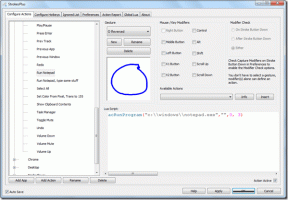Jak WYSZUKAĆ PIONOWO wiele kryteriów i kolumn w Arkuszach Google
Różne / / April 03, 2023
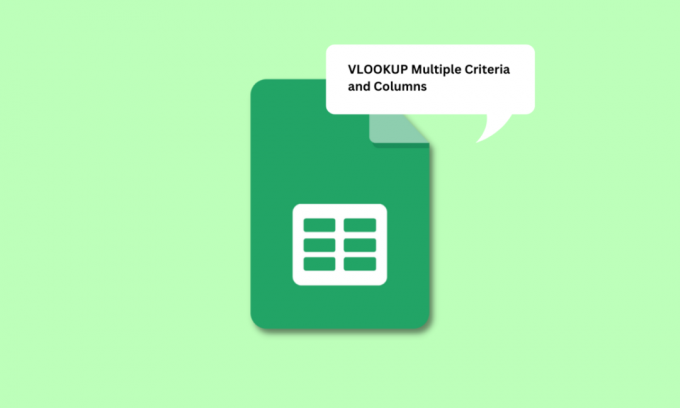
Oprócz MS Excel, Arkusze Google to jedna aplikacja, która wykorzystuje znacznie więcej niż jakakolwiek inna aplikacja do przechowywania danych i zarządzania nimi. Funkcje, które wykonuje, sprawiły, że zarządzanie danymi stało się tak prostym zadaniem za pomocą zaledwie kilku kliknięć. W szczególności funkcja WYSZUKAJ.PIONOWO jest również nazywana funkcją wyszukiwania pionowego. Podobnie jak MS Excel, funkcja WYSZUKAJ.PIONOWO umożliwia wyszukiwanie wymaganych wartości w pionie i wyodrębnianie danych z innych tabel lub arkuszy. Jednak w Arkuszach Google składnia WYSZUKAJ.PIONOWO umożliwia jednoczesne wyszukiwanie tylko jednej kolumny. Jeśli szukasz sposobów korzystania z wielu kryteriów i kolumn WYSZUKAJ.PIONOWO w Arkuszach Google, jesteś we właściwym miejscu. Z tego artykułu dowiesz się, jak WYSZUKAĆ PIONOWO wiele kryteriów i kolumn w Arkuszach Google. Oprócz tego dowiesz się również więcej o tym, kiedy musimy WYSZUKAĆ PIONOWO wiele kryteriów w Arkuszach Google. Zacznijmy od składni zwykłej funkcji WYSZUKAJ.PIONOWO.
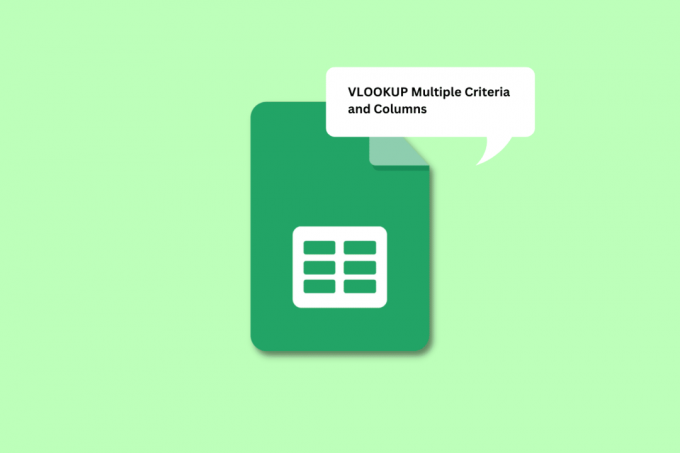
Spis treści
- Jak WYSZUKAĆ PIONOWO wiele kryteriów i kolumn w Arkuszach Google
- Jaka jest składnia zwykłej funkcji WYSZUKAJ.PIONOWO?
- Kiedy musimy VLOOKUP wielu kryteriów w Arkuszach Google?
- Jak korzystać z WYSZUKAJ.PIONOWO z wieloma kryteriami w Arkuszach Google?
- Metoda 1: Korzystanie z kolumny pomocniczej
- Metoda 2: Korzystanie z FORMUŁY TABLICOWEJ
Jak WYSZUKAĆ PIONOWO wiele kryteriów i kolumn w Arkuszach Google
W dalszej części tego artykułu dowiesz się, jaka jest składnia zwykłej funkcji WYSZUKAJ.PIONOWO oraz jak WYSZUKAJ.PIONOWO wiele kryteriów i kolumn w Arkuszach Google. Czytaj dalej, aby dowiedzieć się więcej na ten temat.
Jaka jest składnia zwykłej funkcji WYSZUKAJ.PIONOWO?
The składnia zwykłego WYSZUKAJ.PIONOWO funkcja w Arkuszach Google to:
=WYSZUKAJ.PIONOWO(klucz_wyszukiwania, zakres, indeks, [jest_sortowane])
Każde z tych wejść oznacza,
- klucz_wyszukiwania: To jest wartość, której szukasz dla w pierwszej kolumnie zakresu. Może to być komórka zawierająca wartość lub komórka, której można użyć jako odwołania do komórki zawierającej wartość.
- zakres: To jest zakres komórek zawierające komórki, których wartości szuka funkcja WYSZUKAJ.PIONOWO. Musisz zidentyfikować kolumnę zawierającą klucz_wyszukiwania jako pierwszą kolumnę. Zakres ten powinien obejmować również kolumnę, która składa się z wartości docelowej.
- indeks: indeks to termin używany w odniesieniu do numer kolumny w zakresie obejmującym wartość docelową. Pierwsza kolumna zakresu ma indeks 1, druga kolumna ma indeks 2 i tak dalej.
- jest_posortowane: Jest to część składni, która określa, czy plik kolumna musi być posortowana, czy nie. Można to zrobić za pomocą True lub False.
Teraz, gdy zrozumiałeś składnia zwykłej funkcji WYSZUKAJ.PIONOWO, przejdźmy do zrozumienia, kiedy potrzebujemy WYSZUKAJ.PIONOWO wielu kryteriów w Arkuszach Google.
Kiedy musimy VLOOKUP wielu kryteriów w Arkuszach Google?
Mogą istnieć różne sytuacje i powody, dla których musisz WYSZUKAĆ PIONOWO wiele kryteriów w Arkuszach Google. Niektóre z powodów wymieniono poniżej:
- Może być używany w przypadkach, gdy trzeba szukać różne tabele, aby znaleźć wyniki uczniów w A konkretny przedmiot, od dział, i w określone warunki.
- Inna sytuacja może mieć miejsce, gdy ty aby znaleźć wartość, trzeba uzyskać odpowiednie dwa kryteria. Na przykład możesz wymagać obecności pracownika, któremu udało się uzyskać premię za wyniki.
- Jeszcze jeden przypadek, w którym możesz użyć wielu kryteriów WYSZUKAJ.PIONOWO w Arkuszach Google, to kiedy masz wiele danych w jednej kolumnie. Na przykład codzienna obecność w organizacji składa się z wielu szczegółów razem, takich jak obecny, nieobecny, na zwolnieniu lekarskim itp.
Można go użyć w znacznie większej liczbie sytuacji niż tutaj wymieniliśmy. Przejdźmy do dalszej części artykułu.
Przeczytaj także: Jak dodać wiele linii w jednej komórce w Arkuszach Google
Jak korzystać z WYSZUKAJ.PIONOWO z wieloma kryteriami w Arkuszach Google?
Możesz użyć dwóch metod, aby użyć funkcji WYSZUKAJ.PIONOWO z wieloma kryteriami. Pierwsza metoda polega na użyciu a kolumna pomocnicza aby pobrać wymagane wartości. Czytaj dalej, aby zobaczyć, jak rozwija się ta metoda, aby uzyskać wiele kryteriów WYSZUKAJ.PIONOWO w jednej kolumnie.
Notatka: Będziemy używać danych, które obejmują Wyniki z matematyki i nauk ścisłych z 3 kadencje skompilowany razem z lista imienna uczniów. Za pomocą poniższych metod posortujemy pliki Wyniki matematyki wszystkich 3 terminów osobno.
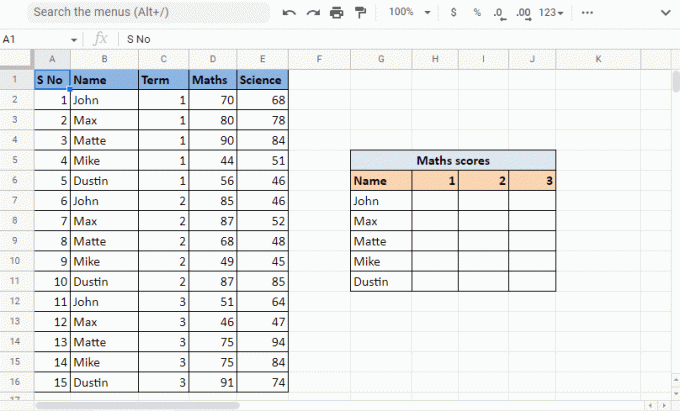
Metoda 1: Korzystanie z kolumny pomocniczej
Korzystanie z kolumny pomocniczej jest jedną z metod, których można użyć do VLOOKUP wielu kryteriów w jednej kolumnie. Ta metoda polega na użyciu dodatkowej kolumny, którą można określić jako kolumna pomocnicza. W takim przypadku wstawimy kolumnę pomocnika tuż przed kolumną nazwy. Dzięki temu kolumna pomocnicza stanie się pierwszą kolumną w zakresie. Użyjemy kolumny pomocniczej do połączenia wartości Nazwa I Termin kolumny. Wykonaj czynności wymienione poniżej,
Korzystanie z kolumny pomocniczej:
1. Otworzyć Arkusz Google z wymaganymi danymi.
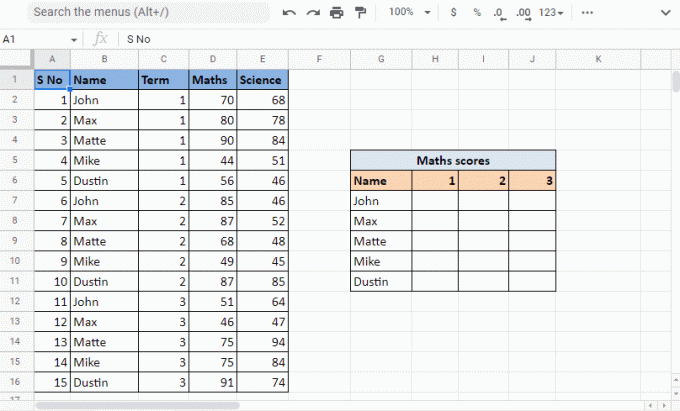
2. Włóż kolumna pomocnicza pozostawiony do Nazwakolumna klikając prawym przyciskiem myszy na nagłówek kolumny tej samej kolumny i klikając na Wstaw 1 kolumnę po lewej stronie.
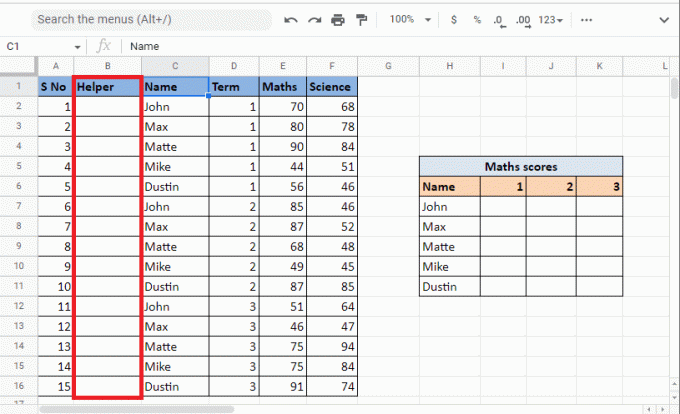
3. w pierwsza komórka z kolumna pomocnicza, wpisz formułę =C2&”,”&D2 połączyć komórki.
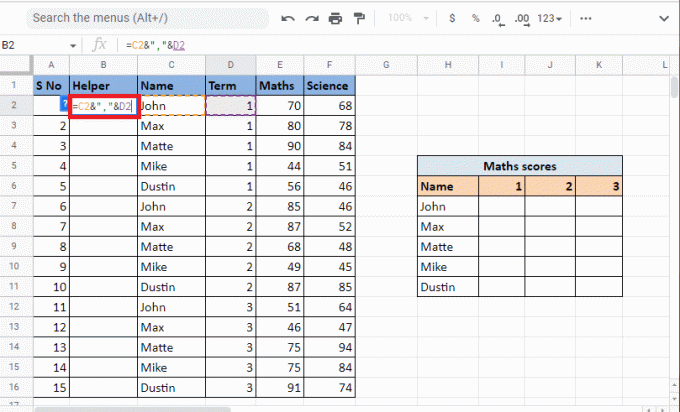
4. wciśnij Przycisk ENTER aby zobaczyć wynik połączenia, tj. Jana, 1.
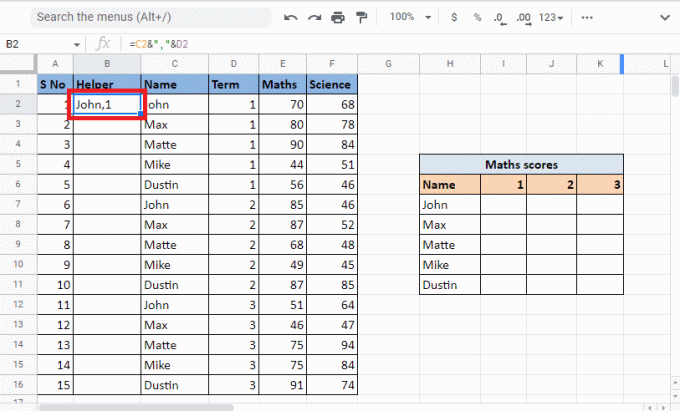
5. Przeciągnij narożnik komórki do wypełnij kolumnę z tą samą formułą.
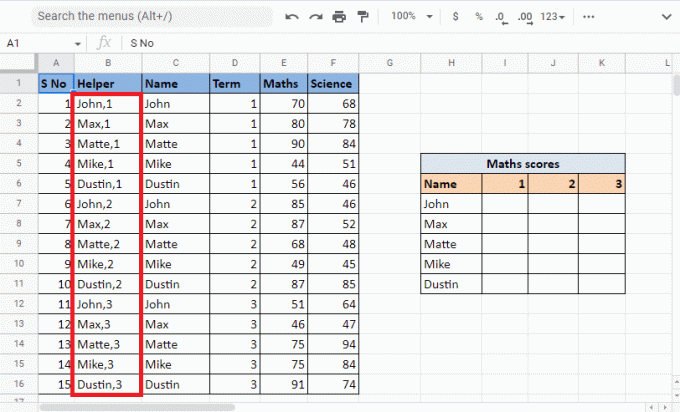
6. Wybierz żądana komórka gdzie chcesz wartość i zastosować WYSZUKAJ.PIONOWOformuła.
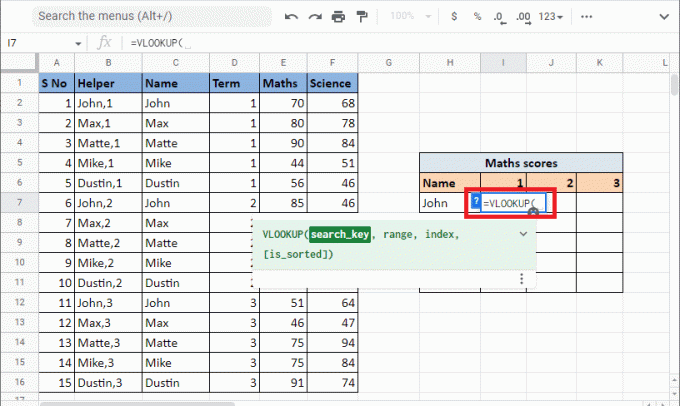
7. Wejdz do klucz_wyszukiwania to jest komórka odniesienia H7 i I6 poprzez dodanie ampersand I separator. Zablokuj odpowiednią komórkę i kolumnę, naciskając klawisz F4.

8. Dodać przecinek (,) aby przejść do następnej składni zakres. Wybierz kolumny które zawierają wartości że musimy znaleźć wartość WYSZUKAJ.PIONOWO Do.

9. Zablokuj wartości naciskając klawisz F4 i dodać A przecinek (,) aby przejść do indeksu następnego argumentu i wykonać WYSZUKAJ.PIONOWO wiele kryteriów i kolumn w Arkuszach Google.
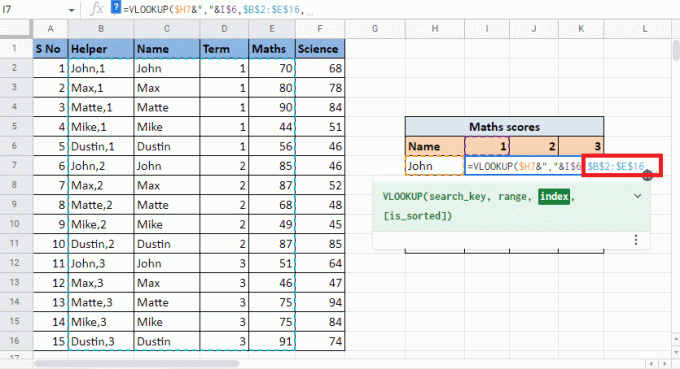
10. w indeks argument, wpisz numer kolumny co daje wartość docelowa. W tym przypadku jest to 4cz kolumna. Więc wpisz 4 w wartości indeksu.
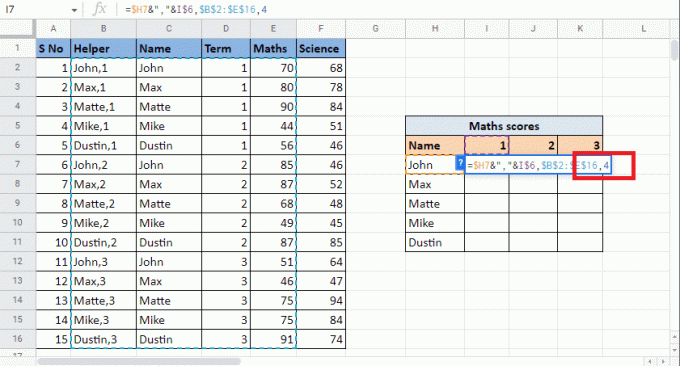
11. Dodać przecinek (,) przenieść się do jest_posortowane argument. Typ 0 aby uzyskać dokładne dopasowanie.
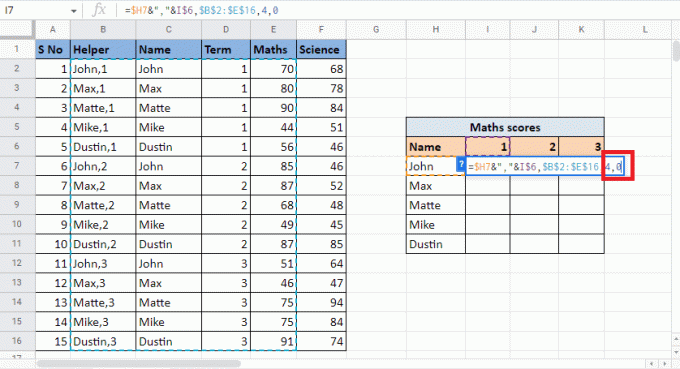
12. Zamknij nawias i naciśnij Ctrl+Enter aby uzyskać wymagana wartość.
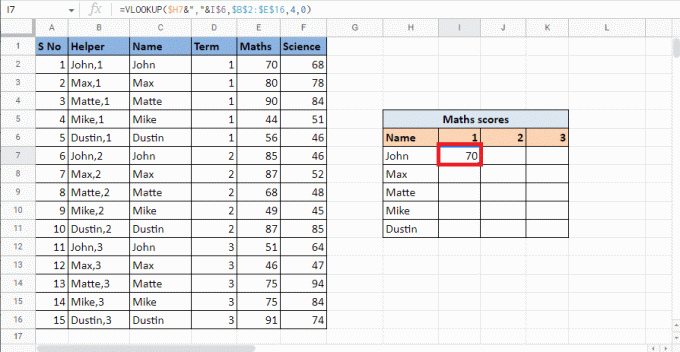
13. Przeciągnij narożnik komórki i zastosuj formułę, aby uzupełnić tabelę.
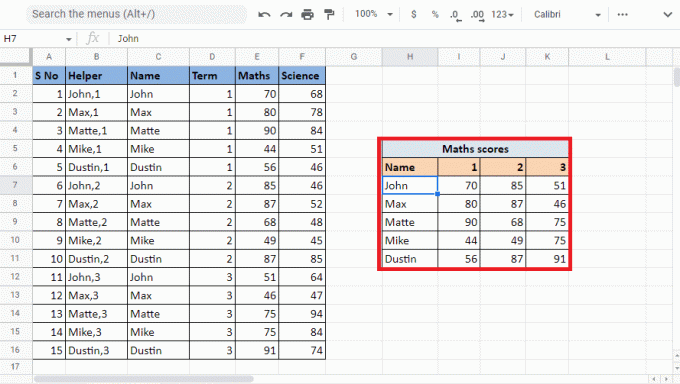
Ta metoda wyjaśnia, jak WYSZUKAĆ PIONOWO wiele kryteriów i kolumn w Arkuszach Google za pomocą kolumny pomocniczej. Teraz zobaczymy, jak WYSZUKAĆ PIONOWO z wieloma kryteriami w arkuszach Google za pomocą FORMUŁY TABLICOWEJ.
Przeczytaj także: Jak korzystać z WYSZUKAJ.PIONOWO z wieloma kryteriami
Metoda 2: Korzystanie z FORMUŁY TABLICOWEJ
Inną metodą jest WYSZUKAJ.PIONOWO z wieloma kryteriami w arkuszach Google przy użyciu FORMUŁY TABLICOWEJ. Obie metody działają w ten sam sposób, jedyną różnicą jest to, że nie potrzebujesz kolumny pomocniczej w tej metodzie, aby wykonać WYSZUKAJ.PIONOWO wiele kryteriów w jednej kolumnie. Zamiast tego będziesz musiał zbuduj wartości kolumny pomocniczej i zakresu za pomocą formuły. Przeczytaj poniższe kroki, aby zrozumieć proces znajdowania wartości za pomocą funkcji WYSZUKAJ.PIONOWO przy użyciu FORMUŁY TABLICOWEJ. Użyjemy tego samego przykładu, którego użyliśmy w wyżej wymienionej metodzie.
1. Zacznij od wpisania = FORMUŁA TABLICOWA w wymaganej komórce.
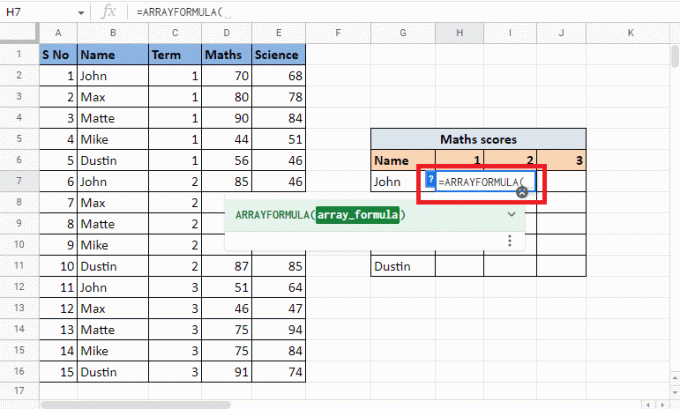
2. Wejdz do WYSZUKAJ.PIONOWOformuła.
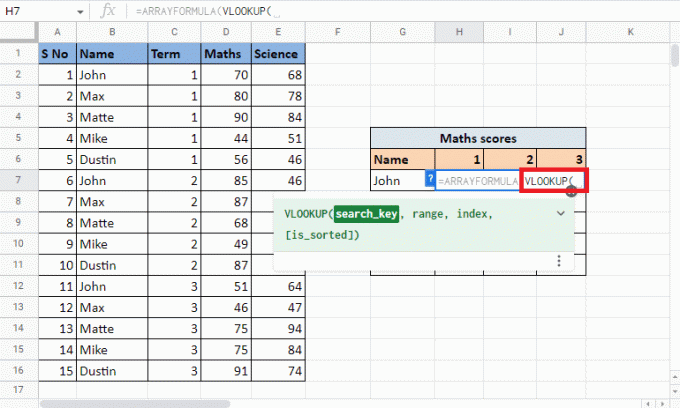
3. Wybierz i zablokuj komórki referencyjne to są G7 i H6 naciskając klawisz F4. Oddziel je za pomocą ampersand I separator.
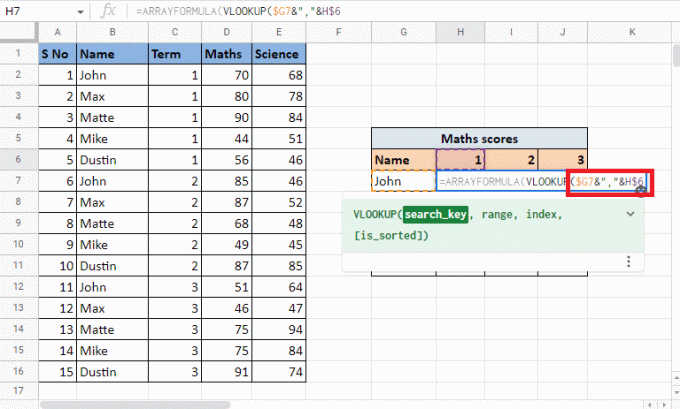
4. Dodać przecinek (,) i rozpocząć budowę zakres otwierając A nawias klamrowy.
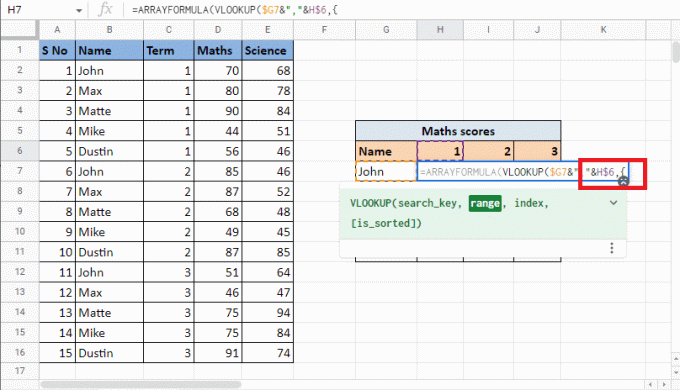
5. Wybierz pierwsza kolumna który jest Kolumna nazwy i zablokuj komórki, naciskając klawisz F4.
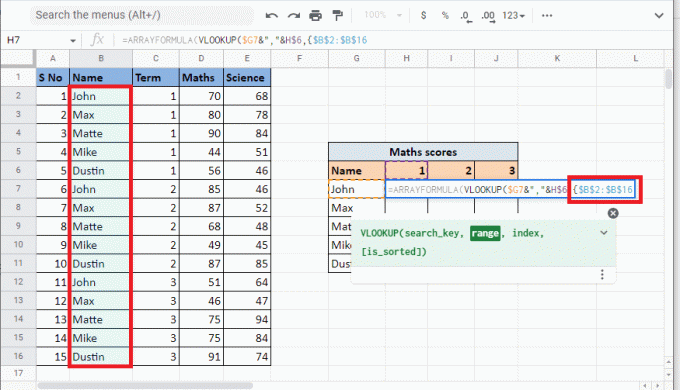
6. Dodać separator (&”, ”&) i wybierz Kolumna terminu które połączymy z kolumną Nazwa. Zablokuj wybrane komórki naciskając klawisz F4.
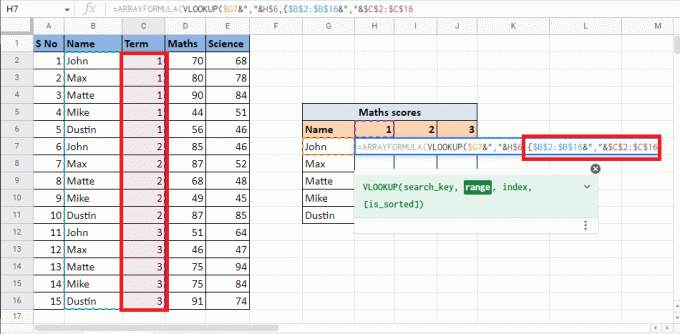
7. Dodać przecinek (,) i wybierz trzecia kolumna Matematyka co daje wartość docelowa i uzupełnij zakres.
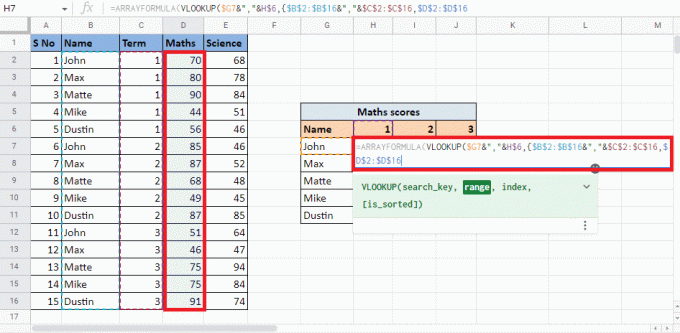
8. Zamknij nawias klamrowy i dodać A przecinek (,) aby przejść do następnego argumentu.
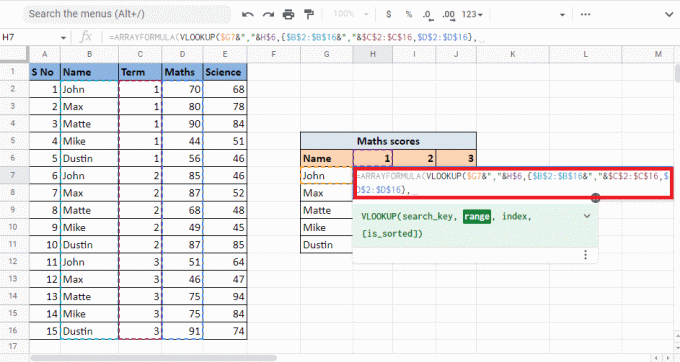
9. Wpisz wartość indeksu z kolumna to ci da wartość docelowa. Tutaj będziemy pisać 2 aby uzyskać wartości z Kolumna matematyczna.
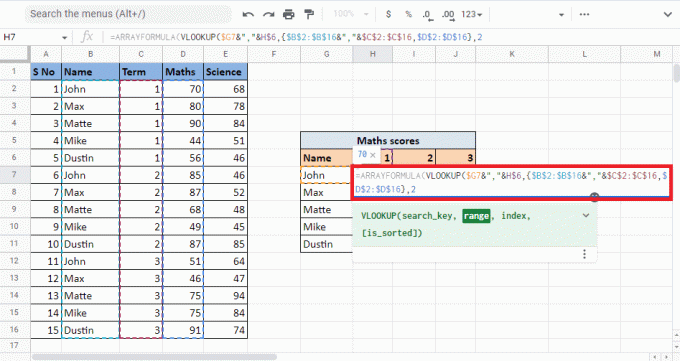
10. Dodać przecinek (,) i wpisz 0 aby uzyskać dokładne dopasowanie, a następnie zamknięcie pliku nawias zamknąć Formuła WYSZUKAJ.PIONOWO.
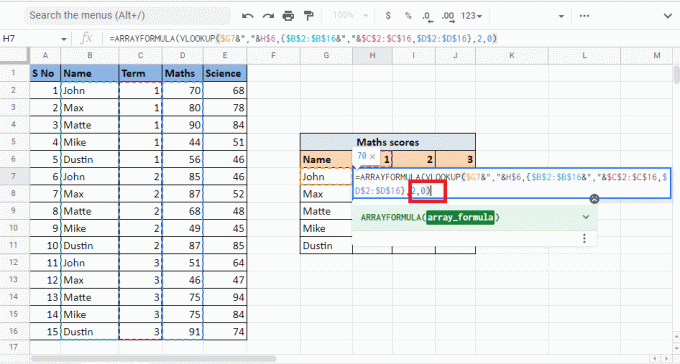
11. Zamknij nawias ponownie, aby zamknąć FORMUŁA TABLICOWA.
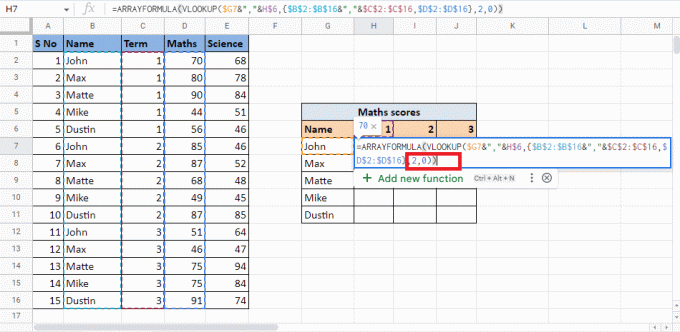
12. Naciskać Przycisk ENTER aby uzyskać wynik.

13. Przeciągnij narożnik z komórka aby uzyskać wynik w całej tabeli.
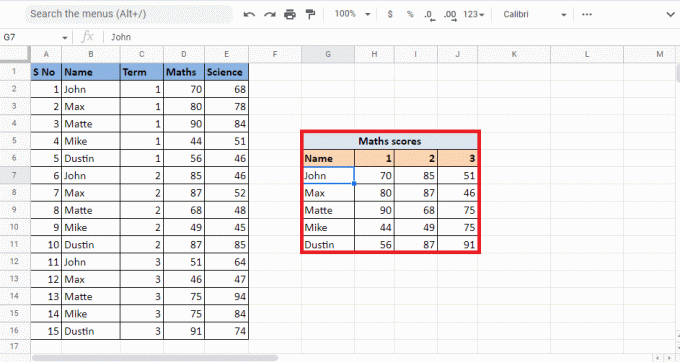
W ten sposób uzyskujesz wymagane wartości, gdy musisz WYSZUKAĆ PIONOWO z wieloma kryteriami w Arkuszach Google przy użyciu formuły tablicowej.
Zalecana:
- Jak usunąć Draft Reel na Instagramie
- Jak dodawać, zmieniać i usuwać zdjęcie profilowe telegramu
- 6 sposobów na usunięcie duplikatów w Arkuszach Google
- Jak szybko zawijać tekst w Arkuszach Google?
Mamy nadzieję, że ten przewodnik na jak WYSZUKAĆ PIONOWO wiele kryteriów i kolumn w Arkuszach Google był pomocny. Możesz zostawić swoje zapytania i sugestie tematów dla przyszłych artykułów w sekcji komentarzy poniżej.